Haben Sie tausende von Liedern auf Ihrem iPod gespeichert und möchten Sie nun auf Ihr iPad übertragen? Im Vergleich zum iPod ist das iPad durch seinen großen Bildschirm beliebter und bietet die Funktion, Videos abzuspielen und Bilder aufzunehmen. Wenn Sie davon frustriert sind, dass Sie nicht wissen, wie man Musik vom iPod auf das iPad überträgt, können Sie jetzt wieder aufatmen. Dieser Artikel bietet 4 Wege, um Musik vom iPod auf das iPad zu übertragen.
- Teil 1. Musik mit Hilfe von iMusic vom iPod auf das iPad übertragen (Die einfachste Art)
- Teil 2. Wie Sie gekaufte Lieder vom iPod nach iTunes übertragen
- Teil 3. Wie man Apple Musik dazu nutzt, Lieder, die im iTunes Store gekauft wurden vom iPod auf das iPad zu übertragen.
- Teil 4. Wie man Home Sharing nutzt, um Musik zwischen einem iPod und iPad zu teilen
Teil 1. Musik mit Hilfe von iMusic vom iPod auf das iPad übertragen (Die einfachste Art)
iMusic – der beste Musik Verwalter um Musik vom iPod aufs iPad zu übertragen
Falls Sie Musik ohne Einschränkungen und Datenverlust vom iPod auf das iPad übertragen möchten, ist iMusic Ihre beste Wahl. Es handelt sich hierbei um ein Werkzeug, welches nichts mit der Synchronisierungsfunktion von iTunes zu tun hat und keine Lieder auf dem neuen iPad löscht, die bereits vorhanden sind. Kurz gesagt: Es hilft Ihnen dabei, Musik vom iPod aufs iPad zu übertragen ohne iTunes zu nutzen. Es gibt noch weitere Funktionen von iMusic die Sie interessieren könnten:
- Übertragen Sie Musik vom iPod aufs iPad ohne bereits vorhandene Dateien zu löschen.
- Übertragen Sie Musik von der iTunes Bibliothek aufs iPad ohne den Computer zu autorisieren.
- Übertragen Sie Musik vom iPod in die iTunes Bibliothek/ auf den Computer/ Android Handy/iPhone/iPad/iPod und mehr.
- Laden Sie Musik von Spotify, YouTube, BBC, usw. von über 300 Musik Seiten herunter.
- Nehmen Sie jegliche Musik auf, die Sie abspielen können und übertragen Sie sie dann auf Ihr Gerät.
Wie man Musik vom iPod auf das iPad mit Hilfe von iMusic für Windows und Mac überträgt:
*Übertragen Sie Musik vom iPod auf das iPad auf dem Windows PC
Als Erstes kann die Software mit Hilfe des unten stehenden Links heruntergeladen werden. Nach dem Herunterladen, folgen Sie der Anleitung auf dem Bildschirm um die Software auf dem Windows PC zu installieren. Schließen Sie Ihr iPod und iPad gleichzeitig mit einem USB Kabel an Ihren Computer an.
Methode Nr. 1. Übertragen Sie die gesamte Musik mit nur einem Klick: Öffnen Sie iMusic und klicken Sie „DEVICES“. Vergewissern Sie sich, dass der iPod hier angezeigt wird. Falls nicht müssen Sie auf das Geräte Symbol auf der linken Seite klicken, um in das Hauptfenster zu wechseln. Von hier aus, wählen Sie "Transfer Music to Other Device“, klicken Sie dann das auf das iPad Pop-up um die Musik von Ihrem iPod auf Ihr iPad zu übertragen.
Methode Nr. 2. Übertragen Sie ausgewählte Lieder vom iPod auf das iPad: Vergewissern Sie sich, dass Ihr iPod in dem „DEVICES“ Fenster von iMusic angezeigt wird. Als nächstes, klicken Sie auf das Musik Symbol auf der linken Seite um alle Lieder anzeigen zu lassen, die Sie auf dem iPod haben. Von hier aus, wählen Sie die gewünschten Lieder durch einen Klick in das Kästchen neben dran und wählen Sie dann Export > „Export to iPad“.
*Musik vom iPod auf das iPad mit dem Mac übertragen
Die Mac Version von iMusic kann Musik vom iPod nicht auf direkt auf das iPad übertragen, sondern verlangt es, dass Lieder zuerst vom iPod auf dem Mac oder in der iTunes Bibliothek gespeichert werden, bevor sie dem iPad hinzugefügt werden können. Hier sind die notwendigen Schritte dazu:
Schritt 1. Verbinden Sie Ihr iPod über ein USB Kabel mit Ihrem Mac und öffnen Sie iMusic. Klicken Sie auf „DEVICE“, dann auf das Musik Symbol auf der linken Seite. Nachdem Sie die Lieder auf Ihrem iPod ausgewählt haben, klicken Sie auf „Export to“ und speichern die Lieder auf Ihrem Mac.
Teil 2. Wie Sie gekaufte Lieder vom iPod nach iTunes übertragen
Diese Methode wird ausschließlich für diese Nutzer funktionieren, die die Lieder über Apple gekauft haben. In dieser Methode werden Sie Ihre gekauften Lieder erst in die iTunes Bibliothek übertragen müssen. Danach können Sie Ihr iPad mit iTunes synchronisieren um die Übertragung zu vervollständigen.
Anmerkung: Wenn Sie fortfahren beachten Sie bitte, dass diese Methode alle bereits vorhandenen Lieder auf Ihrem iPad löscht.
Teil 3. Wie man Apple Musik dazu nutzt, Lieder, die im iTunes Store gekauft wurden vom iPod auf das iPad zu übertragen.
Es gibt keine Möglichkeit Apple Music Lieder in iTunes auf Ihrem Windows PC oder Mac herunterzuladen. Wenn Sie sie auf Ihrem Computer möchten, müssen Sie jedes Lied einzeln erwerben, was Sie eine Menge Geld kosten könnte. Wenn Sie jedoch Ihr iPod mit iTunes synchronisieren und Apple Musik darauf ist, können Sie Lieder in die iCloud Bibliothek hochladen und sie gleichzeitig auf Ihrem iPad anhören oder herunterladen um Sie offline anzuhören. Folgen Sie dieser Anleitung um die Lieder auf Ihren Computer zu übertragen.
Schritt 1. Öffnen Sie iTunes und melden Sie sich mit Ihrem iTunes Konto an. Danach klicken Sie auf die Ansicht Schaltfläche in der Kopfleiste. Wählen Sie nun „Show all music“ um die Musik mit Ihrer Apple ID anzusehen. Sie können sich auch von Ihrem iPad mit diesem iTunes Konto anmelden, um die Apple Musik dort anzuhören oder herunterzuladen.
Schritt 2. Wenn Ihr iPod und iPad im selben W-Lan Netzwerk angemeldet sind, können Sie die Home Sharing Funktion nutzen, um alle Lieder auf Ihrem iPod auf Ihrem iPad wiederzugeben, ohne einen Cent ausgeben zu müssen. Falls Sie jedoch keine aktive W-Land Verbindung zur Verfügung haben, ist dies nicht möglich. Hier ist die Anleitung wie es dann funktioniert.
Teil 4. Wie man Home Sharing nutzt, um Musik zwischen einem iPod und iPad zu teilen
Schritt 1. Melden Sie sich mit beiden Geräten bei demselben iTunes Konto an und öffnen Sie die Musik Anwendung auf Ihrem iPad. Klicken Sie jetzt auf „My Music“ und „Home Sharing“.
Schritt2. Auf der nächsten Seite wählen Sie die Bibliothek Ihres iPods und das Herunterladen der Lieder auf Ihr iPad wird automatisch gestartet. Dies kann einige Zeit dauern, ist aber eine weitere Möglichkeit um Ihre Musik Bibliothek direkt vom iPod auf das iPad zu übertragen.


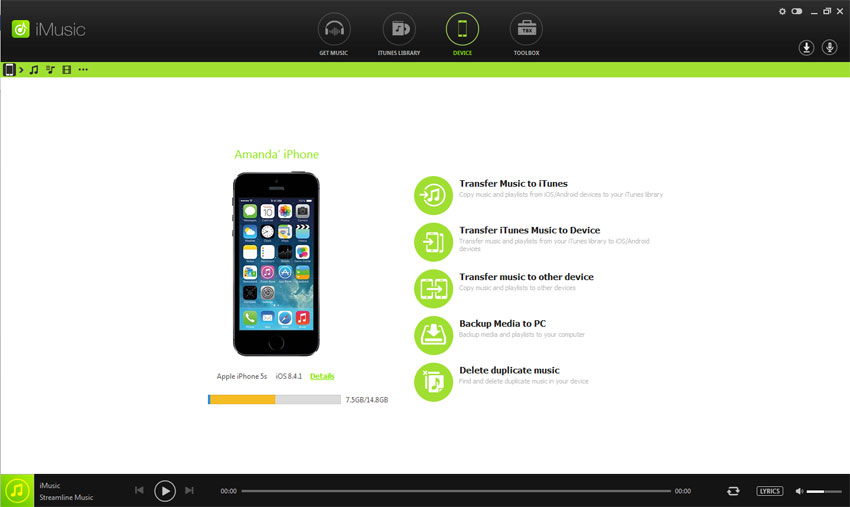
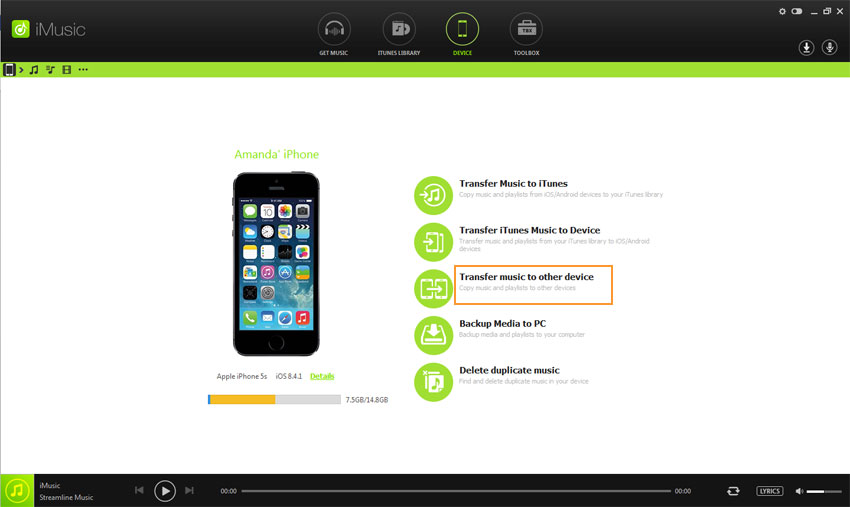
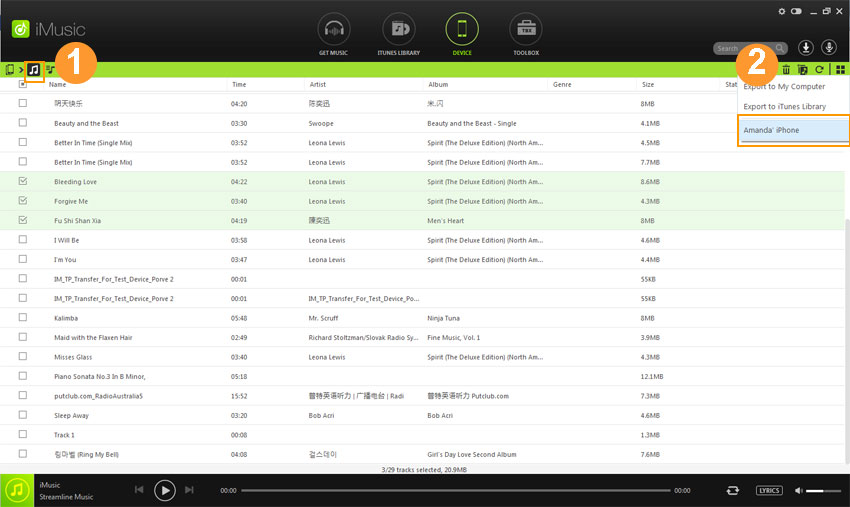
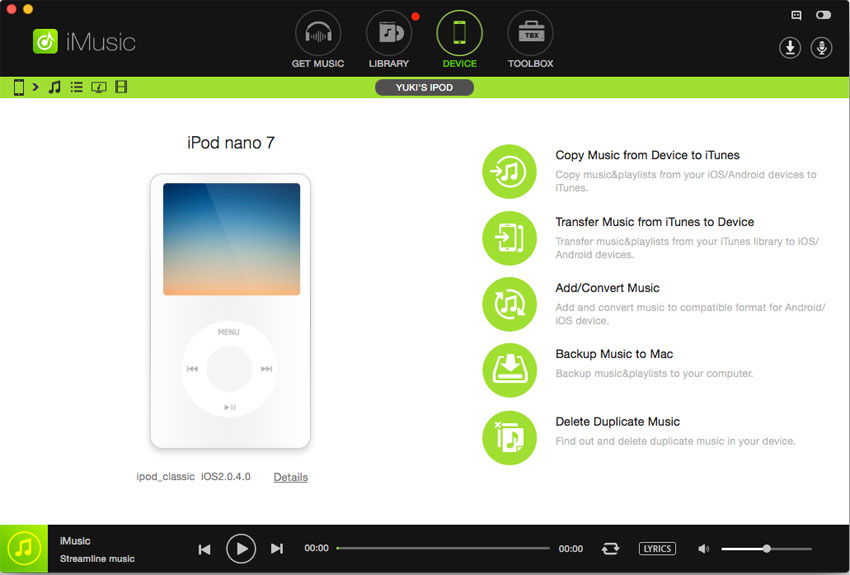
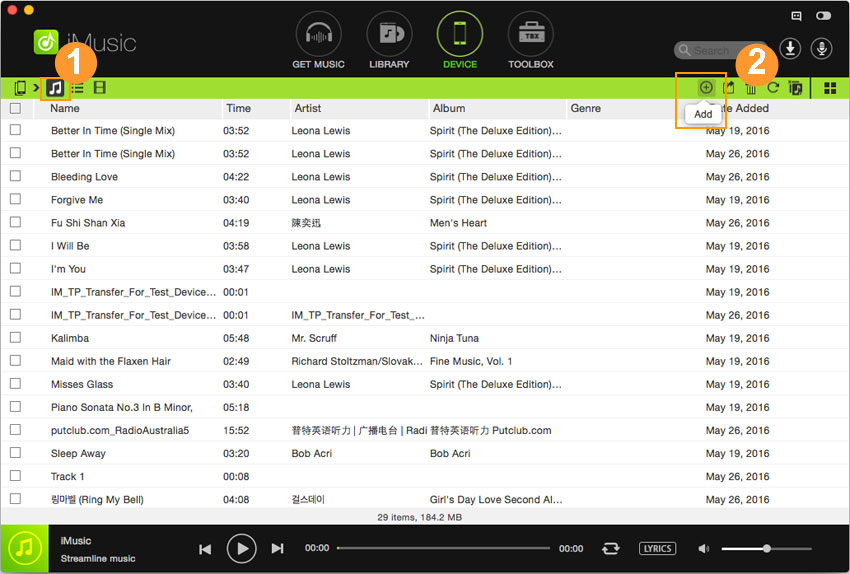
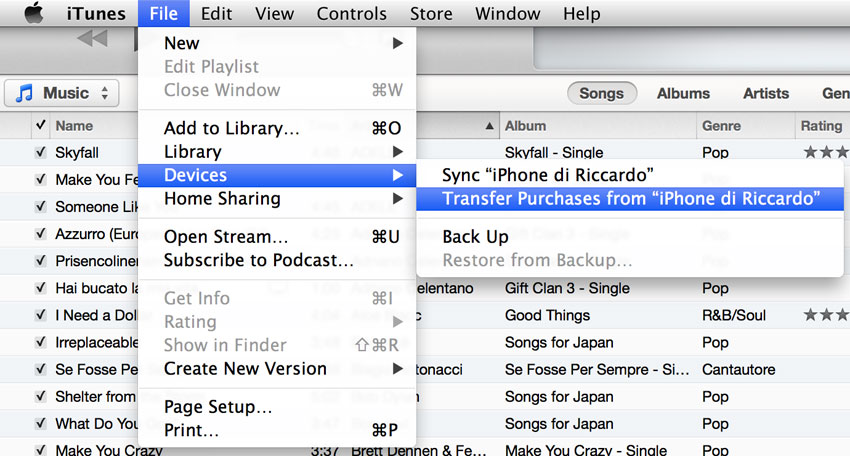
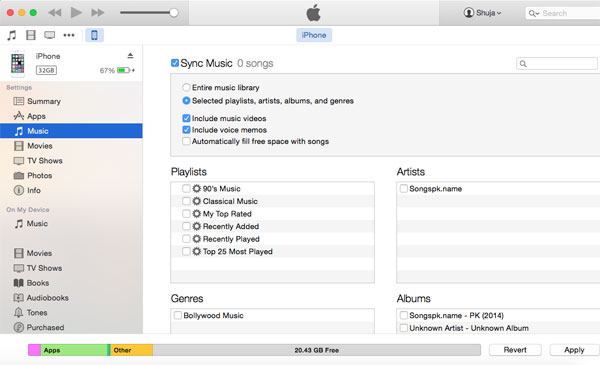
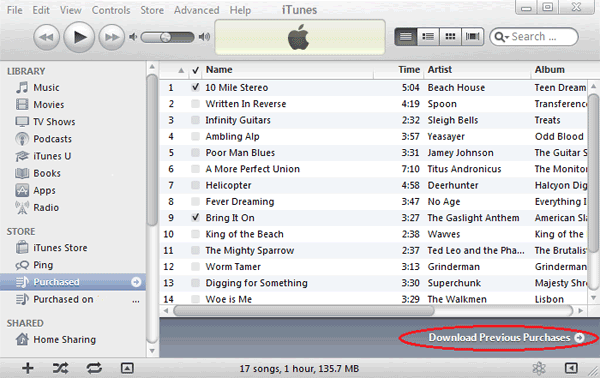
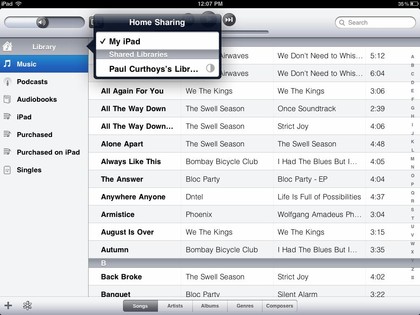

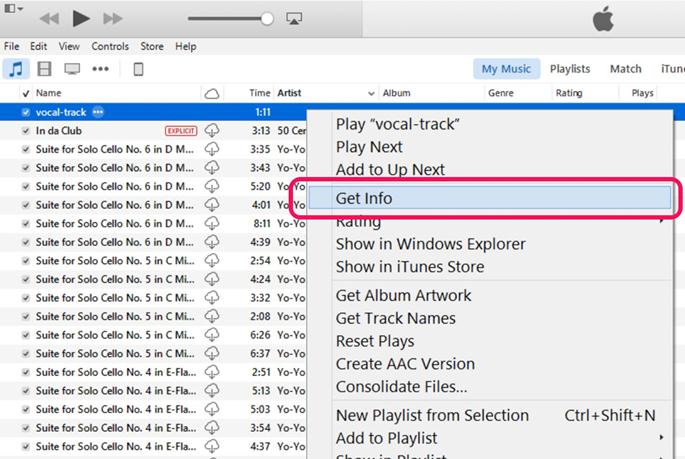



Irgendwelche Produktbezogene Fragen? Tweet uns @iMusic_Studio, um Unterstützung direkt zu bekommen